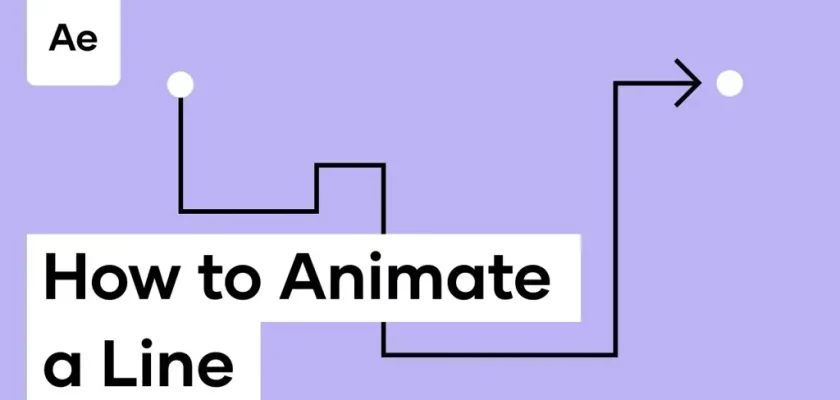Setelah bertahun-tahun menggambar di atas kertas, kini Anda bisa menghidupkan karya seni Anda dengan bantuan After Effects, sebuah software unggulan untuk animasi dan efek visual. Memanipulasi gambar dan menambahkan animasi mungkin terdengar rumit, tetapi dengan panduan yang tepat, meng-animate a drawing in After Effects menjadi proses yang menyenangkan dan mudah dipelajari. Artikel ini akan memandu Anda langkah demi langkah untuk menghidupkan gambar Anda di After Effects.
Sebelum memulai, pastikan Anda telah menginstal Adobe After Effects di komputer Anda. Anda juga membutuhkan file gambar (dalam format seperti .PNG atau .PSD) yang ingin Anda animasikan. File beresolusi tinggi akan memberikan hasil yang lebih baik. Setelah Anda siap, ikuti langkah-langkah di bawah ini.
Langkah pertama adalah mengimpor gambar Anda ke After Effects. Buka After Effects dan buat komposisi baru. Anda dapat menyesuaikan ukuran komposisi sesuai dengan kebutuhan Anda. Setelah komposisi dibuat, impor gambar Anda dengan cara mengklik File > Import > File, lalu pilih gambar Anda.
Mengimpor Gambar ke After Effects
Setelah gambar terimpor, seret dan letakkan gambar tersebut ke dalam komposisi Anda. Sekarang, gambar Anda sudah siap untuk dianimasikan. Setelah Effects menawarkan banyak cara untuk menganimasikan gambar, tergantung pada efek yang Anda inginkan. Untuk animasi sederhana, Anda bisa menggunakan keyframes.
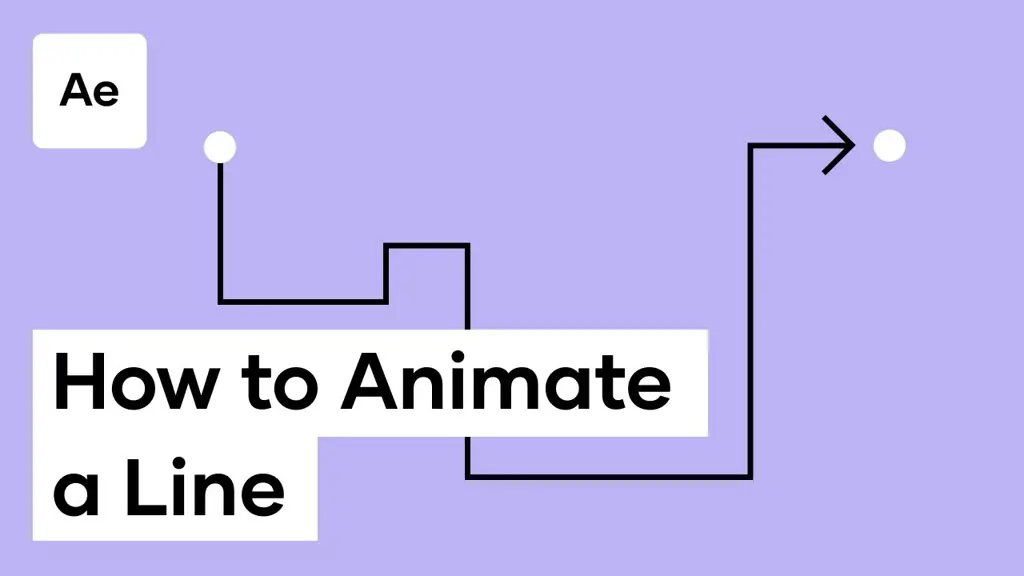
Keyframes memungkinkan Anda untuk mengatur posisi, skala, rotasi, dan properti gambar lainnya di berbagai titik waktu. Untuk menambahkan keyframe, pilih properti yang ingin Anda animasikan (misalnya, posisi), lalu klik stopwatch di samping properti tersebut. Setelah stopwatch aktif, pindahkan playhead ke titik waktu yang diinginkan dan ubah nilai properti. After Effects akan secara otomatis membuat keyframe. Ulangi proses ini untuk membuat beberapa keyframe dan menciptakan gerakan animasi.
Teknik Animasi Lainnya
Selain keyframes, After Effects menawarkan banyak plugin dan efek lainnya yang dapat membantu Anda meng-animate a drawing in After Effects dengan lebih kreatif. Anda dapat menggunakan efek seperti Puppet Tool untuk mendistorsi gambar dengan cara yang lebih organik, atau menggunakan expressions untuk membuat animasi yang lebih kompleks dan dinamis.
Misalnya, Anda dapat menggunakan Puppet Tool untuk membuat karakter Anda terlihat seperti bergerak dengan lebih natural, seperti tangan yang bergerak atau rambut yang tertiup angin. Dengan expression, Anda dapat membuat animasi yang bereaksi terhadap properti lain, seperti animasi yang berubah kecepatan berdasarkan suara atau animasi yang berubah warna berdasarkan waktu.
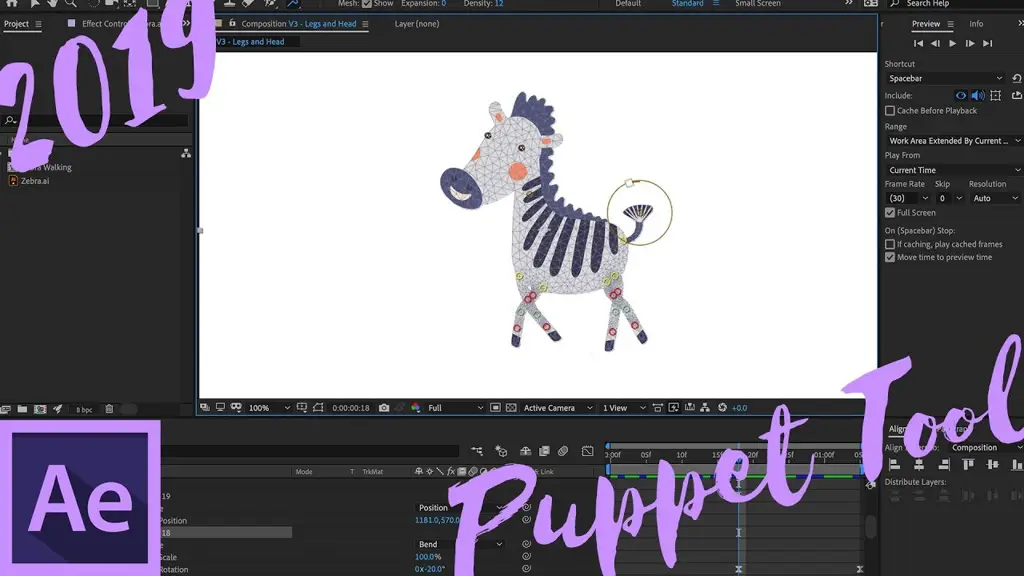
Berikut adalah beberapa tips tambahan untuk mengoptimalkan proses animate a drawing in After Effects:
- Gunakan layer adjustment untuk mengatur warna dan kontras gambar.
- Ekspor video Anda dalam format dan resolusi yang sesuai dengan platform target Anda.
- Perhatikan framerate agar animasi berjalan dengan lancar.
- Jangan ragu untuk bereksperimen dengan berbagai teknik dan efek.
Menambahkan Efek Tambahan
Setelah Anda memiliki animasi dasar, Anda bisa menambahkan efek-efek tambahan untuk meningkatkan kualitas visual animasi Anda. Misalnya, Anda bisa menambahkan efek cahaya, bayangan, atau partikel untuk membuat animasi Anda terlihat lebih hidup dan menarik.
Setelah Effects juga menawarkan berbagai macam preset yang bisa Anda gunakan untuk mempercepat proses pembuatan animasi Anda. Anda bisa menelusuri berbagai macam preset yang tersedia dan menemukan preset yang paling sesuai dengan kebutuhan Anda.
Menggunakan After Effects untuk animate a drawing in After Effects membutuhkan kesabaran dan praktik. Jangan berkecil hati jika hasil pertama Anda belum sempurna. Cobalah bereksperimen dengan berbagai teknik dan efek, dan pelajari tutorial-tutorial online untuk meningkatkan kemampuan Anda. Dengan latihan yang cukup, Anda akan mampu membuat animasi yang menakjubkan dan membanggakan.
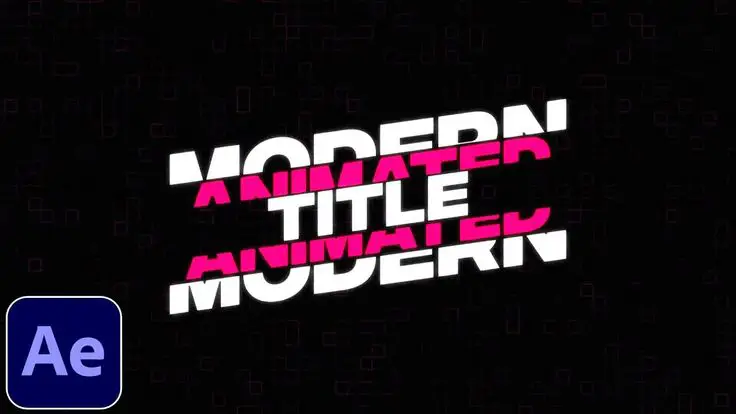
Sebagai kesimpulan, menganimasikan gambar di After Effects adalah proses yang kreatif dan memuaskan. Dengan mengikuti langkah-langkah di atas dan bereksperimen dengan berbagai fitur yang tersedia, Anda dapat menghidupkan gambar Anda dan membuat animasi yang menarik. Selamat mencoba dan semoga berhasil!
Ingatlah untuk selalu menyimpan progress pekerjaan Anda secara berkala untuk menghindari kehilangan data yang tidak diinginkan. Jangan ragu untuk mencari tutorial tambahan di internet untuk mempelajari teknik-teknik lanjutan dalam menganimasikan gambar di After Effects.
| Langkah | Penjelasan |
|---|---|
| Impor Gambar | Impor gambar Anda ke dalam After Effects. |
| Buat Komposisi | Buat komposisi baru dengan ukuran yang sesuai. |
| Animasi Keyframes | Gunakan keyframes untuk mengontrol pergerakan gambar. |
| Efek Tambahan | Tambahkan efek seperti Puppet Tool atau Expression untuk hasil yang lebih kreatif. |
| Ekspor | Ekspor video dalam format yang diinginkan. |